Увійдіть у Planner, і ви побачите план для кожного Групи Microsoft 365.
Початок роботи
-
Виберіть план у розділі Закріплені плани або Усі плани.
АБО
-
Почніть новий план, клацнувши елемент Новий план.
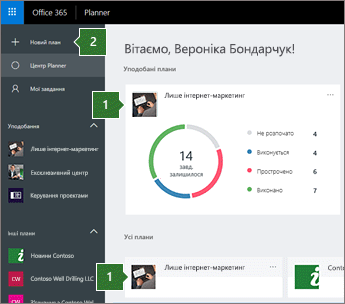
Новий план, нова група
Під час створення плану створюється група Microsoft 365 для підтримки вашого плану. Групи Microsoft 365 дають змогу вам і користувачам, з якими ви працюєте, співпрацювати не лише в Planner, але й у OneNote, Outlook, OneDrive тощо.
Створення нового плану та групи
-
Назвіть свій план.
-
Виберіть, чи потрібно створити нову групу, чи додати план до наявної групи (див. наступний набір кроків).
-
Виберіть користувачів, які зможуть переглядати ваш план.
-
Натисніть кнопку Параметри , щоб додати опис.
-
Натисніть кнопку Створити план.
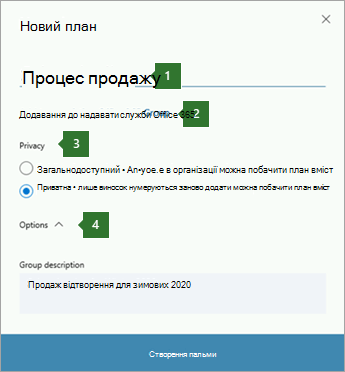
Примітка.: Яка різниця між загальнодоступним і особистим планом? Загальнодоступні плани може бачити будь-хто у вашій організації. Особисті плани можуть бачити лише контакти, яких ви додали до них. Коли користувачі у вашій організації шукають плани, у результатах пошуку відображаються лише загальнодоступні плани. Пам’ятайте, що статус плану (загальнодоступний чи особистий) збігається зі статусом групи Office 365. Дізнайтеся більше.
Додавання плану до наявної групи
Ви також можете додати план до тих самих учасників, бібліотеки документів та інших функцій групи, які вже використовуються.

-
Назвіть план і натисніть кнопку Додати до наявної групи Office 365.
-
На сторінці Вибір групи знайдіть або виберіть групу зі списку.
-
Натисніть кнопку Вибрати групу.
-
Натисніть кнопку Створити план.
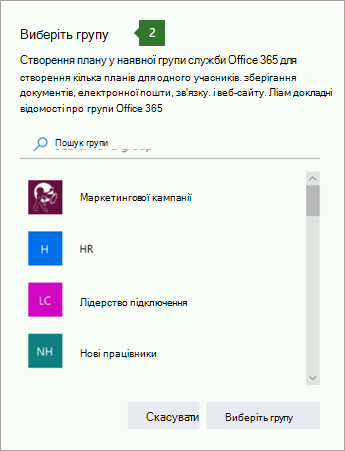
Подальші дії
Створивши план, можна додати завдання, щоб перелічити роботу, яку потрібно виконати.










